登录 (Logging In)
要登录并打开 SolidWorks Enterprise PDM 文件库:
启动 Windows 资源管理器,然后导航到库视图。
库名称旁将显示带有 Enterprise PDM 图标  的库。
的库。
单击库图标。
根据 Enterprise PDM 的配置方式,系统会自动登录,或要求使用用户名和密码进行登录。
登录后,Enterprise PDM 图标将显示在屏幕右下角的系统任务栏中,并且在退出 Enterprise PDM 后才会消失。如果注销 Enterprise PDM,其文件库图标仍会保留。
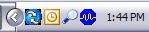
重新登录:
右键单击系统任务栏中的 Enterprise PDM 图标,然后从菜单中选择登录。
选择要登录的库。
 从系统任务栏中的 Enterprise PDM 图标登录,不会打开 Windows 资源管理器。
从系统任务栏中的 Enterprise PDM 图标登录,不会打开 Windows 资源管理器。
如果文件夹显示为蓝色,请右键单击文件夹并选择在线,以完全访问 Enterprise PDM 功能。